React Suite es una biblioteca de interfaz de usuario de interfaz de usuario que consta de un conjunto de componentes de React desarrollados teniendo en cuenta a los desarrolladores. Es una biblioteca bien pensada y fácil de usar para desarrolladores. En este artículo, veremos la semana ISO de uso de DatePicker de React Suite. El componente DatePicker se utiliza para tomar la entrada de fecha y hora de los usuarios.
Según la Organización Internacional para la Estandarización (ISO), cada semana calendario comienza con el lunes como día de inicio y termina con el domingo como último día de la semana. El panel de calendario del componente DatePicker se puede mostrar de acuerdo con los estándares ISO utilizando la propiedad isoWeek .
Componentes de la semana ISO de uso de DatePicker de React Suite:
- DatePicker: el componente DatePicker selecciona o ingresa la fecha y/o la hora.
React Suite DatePicker Uso ISO Semana Atributos/Accesorios:
- isoWeek: Es un atributo booleano del componente DatePicker utilizado para mostrar el panel de calendario de acuerdo a los estándares ISO.
- tamaño: Esta propiedad del componente DatePicker se utiliza para establecer el tamaño del componente. Acepta cuatro valores: “xs”, “sm”, “md” y “lg”.
Sintaxis:
<DatePicker isoWeek />
Creación de la aplicación React e instalación de React Suite en el proyecto:
Paso 1: Cree la aplicación React usando el comando npx :
npx create-react-app foldername
Paso 2: después de crear la carpeta del proyecto, acceda a ella con el comando cd :
cd foldername
Paso 3 : después de crear la aplicación ReactJS, instale el módulo rsuite para que podamos usar el componente DatePicker usando el siguiente comando:
npm install rsuite
Después de seguir los pasos anteriores, la estructura del proyecto se verá así:
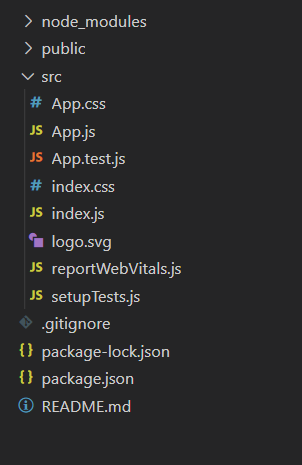
Estructura del proyecto
Veamos algunos ejemplos para entender cómo usar el atributo/prop de React Suite DatePicker isoWeek .
Ejemplo 1: ahora reemplace el código en el archivo App.js con el código a continuación. En este ejemplo, usamos el atributo isoWeek en el componente DatePicker para mostrar su panel de calendario de acuerdo con los estándares ISO.
App.js
import "rsuite/dist/rsuite.min.css";
import React from "react";
import { DatePicker } from "rsuite";
function App() {
const pickerStyle = {
marginTop: "10px",
marginBottom: "25px"
};
return (
<div className="App" style={{
display: "flex",
alignItems: "center",
flexDirection: "column"
}}>
<header style={{
textAlign: "center",
display: "block",
marginBottom: "30px"
}}>
<h3 style={{ color: "green" }}>
GeeksforGeeks
</h3>
<h5>
React Suite Dropdown ISO Week
</h5>
</header>
<p>Default DatePicker</p>
<DatePicker style={pickerStyle}/>
<p>DatePicker with ISO Standards</p>
<DatePicker isoWeek style={pickerStyle} />
</div>
);
}
export default App;
Ejecute la aplicación: ejecute su aplicación usando el siguiente comando desde el directorio raíz del proyecto.
npm start
Salida: Vaya a http://localhost:3000/ en su navegador para ver la salida.

Ejemplo 2: En el siguiente ejemplo, usamos la propiedad de tamaño del componente DatePicker junto con la propiedad isoWeek para cambiar el tamaño de los Datepickers.
App.js
import "rsuite/dist/rsuite.min.css";
import React from "react";
import { DatePicker } from "rsuite";
function App() {
const pickerStyle = {
marginTop: "10px",
marginBottom: "25px"
};
return (
<div className="App" style={{
display: "flex",
alignItems: "center",
flexDirection: "column"
}}>
<header style={{
textAlign: "center",
display: "block",
marginBottom: "30px"
}}>
<h3 style={{ color: "green" }}>
GeeksforGeeks
</h3>
<h5>
React Suite Dropdown ISO Week
</h5>
</header>
<p>Extra Small ISO DatePicker</p>
<DatePicker style={pickerStyle}
isoWeek size="xs"/>
<p>Small ISO DatePicker</p>
<DatePicker style={pickerStyle}
isoWeek size="sm"/>
<p>Medium ISO DatePicker</p>
<DatePicker style={pickerStyle}
isoWeek size="md"/>
<p>Large ISO DatePicker</p>
<DatePicker style={pickerStyle}
isoWeek size="lg"/>
</div>
);
}
export default App;
Producción:

Referencia: https://rsuitejs.com/components/date-picker/#iso-week